Видеорегистратор dahua 8 каналов не работает один канал
Данная проблема обычно вызвана неправильными настройками записи видео, либо плохой прошивкой или же поломкой оборудования. Есть несколько способов решения проблемы, которые вы можете использовать, чтобы быстро решить проблему.
Так как по умолчанию записывающее оборудование Dahua настроено на запись в непрерывном режиме (24/7), нет необходимости делать какие-либо настройки, запись будет записываться сама по себе.
Но что делать, если этого не происходит? Например, если ни одна запись не найдена на вашем регистраторе, вам следует проверить состояние жесткого диска. Для этого перейдите в диспетчер жестких дисков в программе для видеонаблюдения Dahua и убедитесь, что в поле «Состояние» диска указано Нормальное, как показано ниже. Если там написано что состояние плохое, выберите данный диск и нажмите «Форматировать». Советуем отформатировать HDD видеорегистратора сразу после его установки или покупке регистратора.
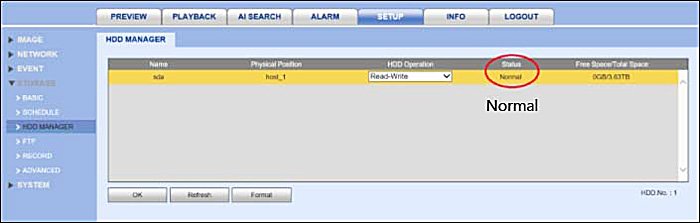
Если же отображается сообщение «Жесткий диск не обнаружен», проверьте кабели внутри регисчтратора, убедитесь, что кабель данных и кабель питания правильно подключены. Может случиться, что жесткий диск сгорел или поврежден, в таком случае придется его заменить.
- Не обновлена прошивка видеорегистратора до последней версии. Иногда прошивка не оптимизирована и не работает при настройке расписания записи должным образом или внезапно прекращается. Для исправления проблемы свяжитесь с производителем или продавцом, чтобы получить прошивку, подходящую для вашей модели.
- Проверьте питание видеорегистратора. Если источник питания неисправен и не обеспечивает достаточной мощности для всего устройства, жесткий диск может не получать электропитание. Эту проблему можно обнаружить, если появляется надпись «HDD не обнаружен» или если регистратор периодически выключается случайным образом.
- Убедитесь, что камеры подключены правильно. Кроме того, проверьте переключатель PoE или распределитель питания (если вы используете аналоговые камеры).
- Иногда дата в системе неверна, и вы пытаетесь воспроизвести видео по метке времени, которой нет в системе. Перейдите в режим реального времени и убедитесь, что дата и время установлены правильно.
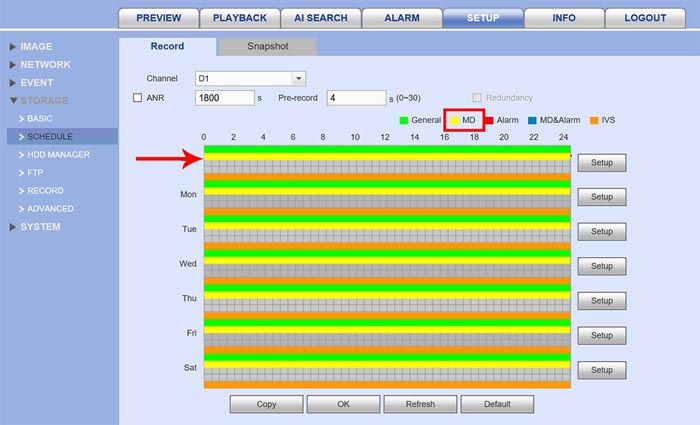
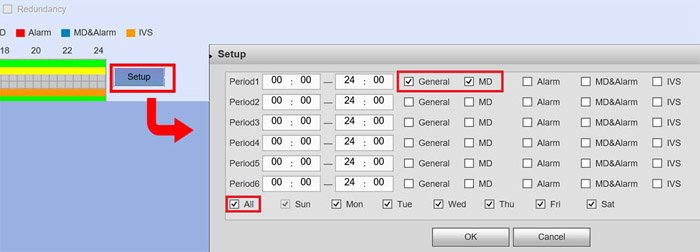
Настройки записи на рисунке ниже установлены для записи основного потока при возникновении события. MainStream обеспечивает высочайшее разрешение и качество изображения, которое может обеспечить ваша система видеонаблюдения.
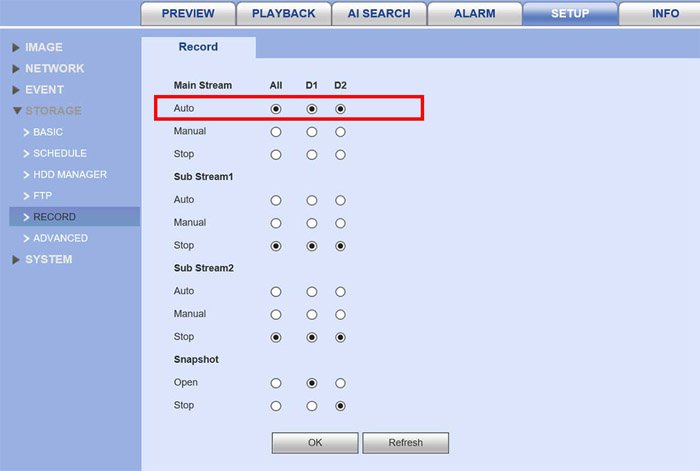
Обнаружение движения имеет три отдельных меню, которые влияют на запись: период, регион и канал записи.
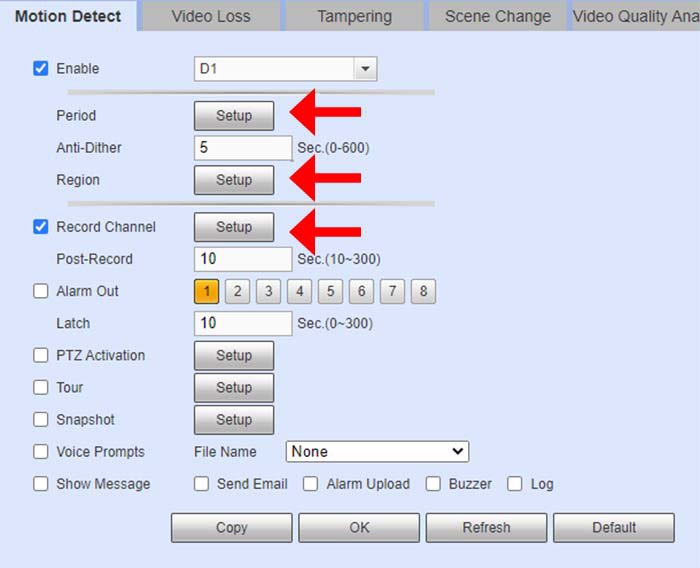
Меню настройки периода аналогично настройке расписания выше, а цвет обозначает период времени, в течение которого событие запускает запись.
Изображение ниже настроено для записи любого события, которое происходит 24/7, это не означает, что оно будет записывать 24/7, но обнаружение движения включено на весь 24-часовой период и сохранит отснятый материал, если сработает детектор движения.
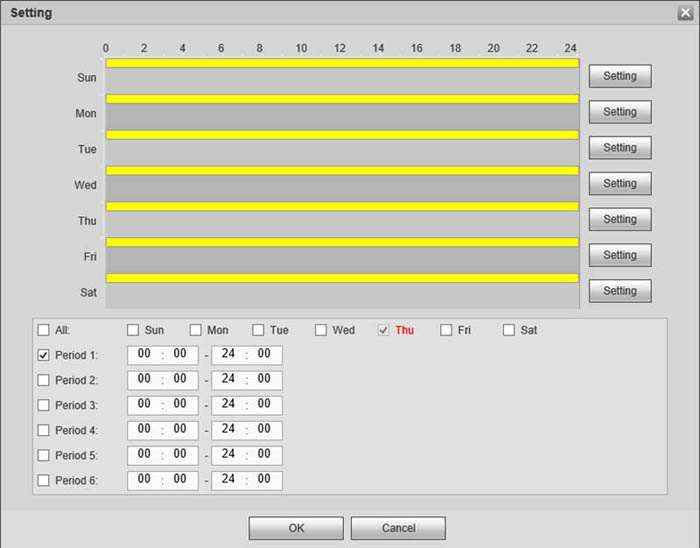
В меню настройки региона вы можете отметить определенные области видеоряда для отслеживания. Например, для цветных квадратов будет отслеживаться движение, на изображении ниже отслеживается весь вид камеры.
Если в зоне обзора камеры есть колышущееся дерево, и вам не нужна запись при его движении, просто исключите его. Кроме того, вы можете создавать различные области на изображении с разной чувствительностью к движению и порогами.
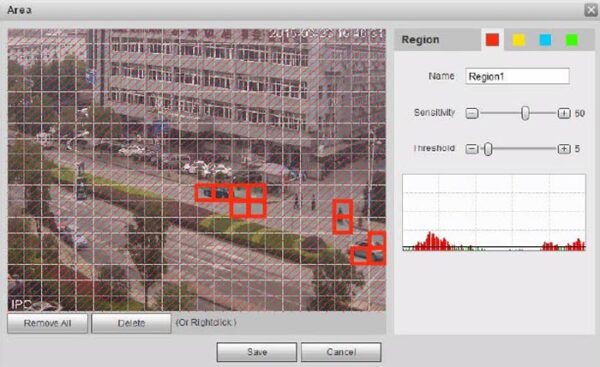
В меню настройки канала записи отображается список каналов, и для правильной работы текущий канал должен совпадать с каналом записи, как показано ниже. Если он не совпадает, это может привести к тому, что все камеры будут записывать на один канал.
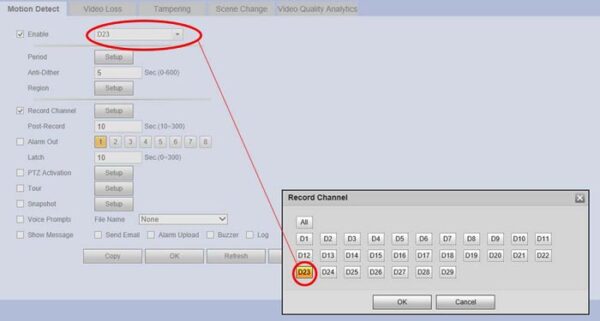
Если обнаружение движения происходит только на одной камере, вам необходимо убедиться, что канал записывающего устройства в разделе «Обнаружение событий и видео» указан для канала, на котором он сейчас активен.
Если видеорегистратор не записывает движение, это может означать:
- что флажок включения не был включен для обнаружении видео;
- что движение не было настроено на запись по расписанию;
- что период не был установлен правильно при обнаружении видео или настройки региона недостаточно чувствительны.
Если каналы записи не совпадают, регистратор может хранить записи на одном и том же канале.
Если обнаружение движения срабатывает слишком часто, попробуйте отрегулировать область движения в разделе обнаружения движения. Вы можете настроить, где будет происходить движение, с помощью красных полей, а также чувствительность и порог.
Кроме того, вы можете исключить объекты, которые без необходимости запускают камеру, такие как дерево, оживленная улица, которая вам не интересна, огни фар движущихся автомобилей и т.д.
Если появляется сплошная желтая полоса, то нужно перейти на вкладку обнаружения движения и настроить область / порог, поскольку это может быть движение дерева или что-то, что не имеет отношения к записи.
Ну а мы напоминаем, что наша компания «Запишем всё» с 2010 года занимается проектированием, монтажом, обслуживанием и ремонтом систем видеонаблюдения и видеодомофонов в Москве и Подмосковье.
Мы работаем быстро, качественно и по доступным ценам. Перечень услуг и цены на их вы можете посмотреть здесь.
Звоните +7 (499) 390-28-45 с 8-00 до 22-00 в любой день недели, в том числе и в выходные. Мы будем рады Вам помочь!
Форум по системам видеонаблюдения, безопасности, пожарным и охранным сигнализациям, контролю доступа.
- Список форумовОборудование из Китая (ebay, aliexpress, taobao, 409shop и т.п.)Восстановление и настройка
- Поиск
AHD видеорегистратор XM не видит 2 канала
AHD видеорегистратор XM не видит 2 канала
Проблема в следующем. Есть у меня регистратор, гибридный, с портом 34567(XM), 16-канальный 1080P.
У него спустя пол года работы перестали работать 7 и 8 каналы.
То есть к любому другому каналу(с 1 по 6 и с 9 по 16) подключаю любую видеокамеру, будь то 720P или 1080P - он их отображает и записывает.
Попарности у регистратора нет, то есть к первому каналу я могу подключить аналоговую камеру, ко второму 720Р, к третьему 1080Р - и он все 3 камеры видит, отображает и записывает.
Тут вдруг перестали работать 7 и 8 каналы(BNC входы). Ну думаю сгорели может. Разобрал, посмотрел, не пахнет, горелых элементов на плате нет.
Но тут в другом месте другой такой же регистратор ведет себя точно также. Перестали отображаться камеры на 7 и 8 канале.
Все 1 в 1 как у моего регистратора.
Я пробовал его обновить - не помогло.
Начал копать дальше.
Оказалось, что камеры он все таки видит, но не показывает. То есть если включить детектор движения на 7 канале и махнуть перед камерой(которая подключена к 7 каналу) рукой, то в углу этого канала отображается, что появилось движение в кадре.
То есть регистратор видит картинку, но не отображает.
Также я заметил, что при воспроизведении эти 2 канала(7 и 8 каналы) не доступны для выбора(тусклые окошки).
Также еще я заметил, что эти каналы регистратор тупо не записывает. В настройках "записи" у меня выставлена постоянная запись для всех 16-каналов. 14 каналов пишут, даже пишут те каналы, к которым не подключены камеры(то есть записывает пустой черный экран с отображением даты в углу экрана). А эти два канала(7 и 8 ) он даже записывать не хочет, пусть даже черный экран.
Куда копать? Точно какой-то глюк у этой модели.
Вот еще что обнаружил.
8-канал на этом фото - ничего к нему не подключено. 7 канал - подключил AHD камеру : 
Далее решил глянуть битрейт, который идет с 7 канала. Напомню, что камера к нему подключена, детектор движения на канале срабатывает исправно, то есть сигнал доходит, но в битрейте следующее : 
Ну и последнее что нашел. В журнале постоянно вот такая ошибка : 
Фигня какая-то. Ладно бы на одном регистратора такое было. Но когда я увидел точно такую-же картину на другом регистраторе - начал копать дальше. А может это не аппаратная, а программное что-то.
Нет, проблему не решил до конца(( Единственная особенность этого всего , это то что на блоке надо ставить 13,7 вольт и тогда камера включается и показывает. Но в моем случае всему виной очень мощное электромагнитное поле от электрощитовых, которое дает фон именно на кабель питания до камеры. Сейчас они работаю , но имеется место помех на 4 камерах, которые стоят в метрах 10-15 от электрощетовых - это помеха проявляется именно в горизонтальной линий которая характерна именно для питания. Допустим я ставлю 2,3, 10 амперный блок питания в 5 метрах от камеры и от блока прокидую 1,5кв провод то на камеру приходит 13,2-13,3 вольт и она работает с помехами по горизотале, но когда ставлю блок ( АБСУРД) 12а то камера работает чётко и гладко . Но не буду ж я ставить 12А блок на каждую камеру. это полный бред. а один не могу поставить на 2 камеры, так как провод питания всёравно будет идти возле щитовой + это закрытое помещение . и камеры всегда работаю с ночной подсветкой ( так как там сумерки)
Вобщем вот такая проблема, если ничего не надй решения, то поставлю на каждую камеру 12А блок питание и закрою вопрос. Видео сигнал не хватает эти помехи так как провод в экране .
По итогу на будущие напишу решение как закончу, если кто может посоветовать что буду рад.
Но камеры и качество картинки очень отличное.
И блок питание должен быть с регулировкой, так как до этого я пробовал 5А блок в пластике , а как только поставил в сетке с регулировкой на 13,07 вольт камера включилась и видеосигнал появился
karadjia
Доброволец
- XVR-X (именно Х) по моим наблюдениям немного "капризен" к качеству сигнала. И при некоторых проблемах с ним, сигналом, просто тупо отказывается его опознавать.
- У Вас есть проблема с эл. полем. И тут скорее не в БП итог а наводка на кабель. Да, бескорпусной ( в железном корпусе) БП защищен поболее чем просто в пластике, но. есть еще и такое понятие как разность потенциалов. Линии на видео - прямое доказательство сего.
- На входе питания камеры поставил фильтра. Как и что - в инете инфы полно. Можно просто скопировать из любого БП. Там ничего нет сложного - просто фильтр из кондеров. А еще лучше + дроссель.
- Про развязку корпус камеры и стена, кронштейн даже не напоминаю - букварная истина.
- ВСЕ БП нужно связать по "земле" в один контур+туда же и землю рега.
- На входе рега по видео ( на каждый проблемный канал) поставил гальваническую развязку. (В тяжелых случаях приходиться ставить и на выходе видео с камеры). Одна только проблема с этой развязкой - она довольно дороговата и на Украине ее найти сложновато.
Каталог товаров ИНФОТЕХ | avt.infoteh
alt="avt.infoteh.ru" />avt.infoteh
VRTP -> Гальваническая развязка видеосигнала
Дмитрий Полтава
Member
- XVR-X (именно Х) по моим наблюдениям немного "капризен" к качеству сигнала. И при некоторых проблемах с ним, сигналом, просто тупо отказывается его опознавать.
- У Вас есть проблема с эл. полем. И тут скорее не в БП итог а наводка на кабель. Да, бескорпусной ( в железном корпусе) БП защищен поболее чем просто в пластике, но. есть еще и такое понятие как разность потенциалов. Линии на видео - прямое доказательство сего.
- На входе питания камеры поставил фильтра. Как и что - в инете инфы полно. Можно просто скопировать из любого БП. Там ничего нет сложного - просто фильтр из кондеров. А еще лучше + дроссель.
- Про развязку корпус камеры и стена, кронштейн даже не напоминаю - букварная истина.
- ВСЕ БП нужно связать по "земле" в один контур+туда же и землю рега.
- На входе рега по видео ( на каждый проблемный канал) поставил гальваническую развязку. (В тяжелых случаях приходиться ставить и на выходе видео с камеры). Одна только проблема с этой развязкой - она довольно дороговата и на Украине ее найти сложновато.
Каталог товаров ИНФОТЕХ | avt.infoteh
alt="avt.infoteh.ru" />avt.infoteh
VRTP -> Гальваническая развязка видеосигнала
Добрый день. Именно всё так и есть.Спасибо за помощь. Как решил данную проблему на "4+" из 5 баллов. На каждую камеру поставил 2 А блок питания с напряжением 12,8 Вольт, (метал сетка в пластиковой коробке) они стоят от 50 см до 4 метров от камер и подключены фаза и ноль к сети , местный электрик говорит что очень большой фон по месту. 2А блоки питают 3 камеры дальных, 12 А блок питает 3 амеры которые стоят возле регика и ещё 1 блок питания 12а питает камеру которая стоит возле электрощитовой. Регик и Блок питания что возле камеры они заземлены в розетке с заземлением. Остальные блоки питания подключены только фаза и ноль. Были помехи про которые я писал выше. Камеры всегда работаю с ночной подсветкой, так как там постоянно темно! Но после того как подлючил 12А (жесть) блок питания на 1 камеру которая стоит возле электрощитовой ситуация стабилизировалась и помех которые были бы видны их нет, есть только очень маленькие и практически не заметны вообще, только если сидеть и опытно!! присматриватся (или я придираюсь уже наверно). Но заказчика устраивает, он помех вообще не видит ! Чуть затратно получилось но не дешевле было бы если бы заказывал бы с али.
Про фиритовые кольца тоже думал,они есть поставлю обьязательно, спасибо. А про фильтры на видео у нас такие не продаются (((
Вот так как то решил, и еще такая ситуация была, от блока питания к камере идет 1,5квм провод и по нему 12,8 Воль и если штекер питания будет лежать вместе или проходить возле bnc разьема видео, то помеха есть, как только их развожу на 5-10 см всё ок.. первый раз такое у меня, обычно всё вмсете лежит в распред коробке и всё ок.
Дмитрий Полтава
Member
я думаю это нормальный выход с данной ситуации.
Единственное ребята , кто будет ставить эту модель камер, обьязательно даже на короткие растояние берите провод питание не ниже 1,5квм, потому как 0,75 квм им мало. Хотя преведущие поколение 4мр и ниже камер дахуа , отлично работают на больших растояния 300-500 метров
Спасибо всем за помощь и советы.Если кому надо будет помощь пишите в личку.
Войти
Авторизуясь в LiveJournal с помощью стороннего сервиса вы принимаете условия Пользовательского соглашения LiveJournal
FAQs по видеорегистраторам Dahua Technology и Avigard
В данном материале мы предлагаем обзор некоторых возможных причин неисправностей видеорегистраторов Dahua Technology и Avigard, а также пути самостоятельного исправления этих неисправностей. Напоминаем, что любой ремонт видеорегистраторов лучше всего проводить в сервисном центре. Любое непрофессиональное вмешательство в аппаратную или программную часть видеорегистратора может вывести его из строя или служить причиной тяжелой поломки оборудования.
1. Не загружается видеорегистратор:
- Несоответствие напряжения сети с заявленными спецификациями видеорегистратора.
- Некорректное подключение к электросети.
- Неисправность или повреждение кнопки питания.
- Некорректное обновление программной прошивки видеорегистратора.
- Неисправность жесткого диска.
- Неисправность контрольной панели управления.
- Повреждена материнская плата видеорегистратора.
2. Самостоятельное отключение видеорегистратора:
- Низкое либо нестабильное входное напряжение.
- Неисправность жесткого диска или шлейфа.
- Неисправность кнопки питания видеорегистратора.
- Нестабильный видеосигнал.
- Параметры рабочей среды не совпадают с заявленной спецификацией. Загрязнение видеорегистратора пылью.
- Аппаратные неисправности.
3. Система не распознает жесткий диск:
- Жесткий диск неисправен.
- Поврежден шлейф жесткого диска или его питание.
- Не работает SATA-порт на материнской плате.
4. На выходе нет видеосигнала или видеоизображения:
- Несовместимость программной прошивки видеорегистратора с сигналом видеокамеры.
- Значение яркости равно 0.
- Нет входного видеосигнала или он слишком слаб.
- Проверьте настройки маски конфиденциальности или экранной заставки.
- Неисправность видеорегистратора.
5. Искажение цветов видеотрансляции в реальном времени:
6. Видео искажается при поиске локальных записей:
- Выбрано низкое качество видео.
- Программная ошибка чтения. В большинстве случаев помогает перезагрузка видеорегистратора.
- Ошибки записи на жесткий диск либо поврежден шлейф жесткого диска.
- Вышел из строя жесткий диск.
- Неисправность видеорегистратора.
7. Отсутствует аудиосигнал при мониторинге
- Отсутствие питания микрофона или акустики.
- Неправильно выбрано гнездо подключения микрофона.
- Аудио кабель поврежден.
- Неисправность видеорегистратора.
8. Есть аудио сигнал при мониторинге, но отсутствует при воспроизведении:
- Некорректные настройки аудио.
- Ошибка подключения аудио и видеоканалов.
9. Некорректная индикация времени:
- Некорректная настройка системы.
- Неверный контакт аккумулятора или низкое напряжение.
- Системная ошибка.
10. Не осуществляется управление PTZ (роботизированными) устройствами:
- Ошибка контрольной панели PTZ.
- Подключение, установка или декодирование PTZ не является корректным.
- Неправильное соединение кабелей.
- Неправильная настройка PTZ.
- PTZ декодер и протокол видеорегистратора не совместимы.
- PTZ декодер и адрес видеорегистратора не совместимы.
- Слишком длинное расстояние между PTZ и видеорегистратором.
11. Функция обнаружения движения не работает:
- Неверно настроено расписание.
- Неверные установки зоны обнаружения движения.
- Слишком маленькая чувствительность.
- Для некоторых версий видеорегистраторов существуют аппаратные ограничения.
12. Проблемы с входом в клиентское программное обеспечение или удаленным просмотром в вэб-браузере:
- Проблема несовместимости видеорегистратора с ОС MS Vista.
- Отключена надстройка ActiveX.
- Нет компонента DirectX8.1 или более поздней версии. Обновите драйвер видеокарты.
- Ошибка подключения к сети.
- Ошибка настройки сети.
- Ошибочные пароль либо имя пользователя.
- Несовместимость программного обеспечения видеорегистратора и операционной системы.
13. Видео очень плохого качества (пикселяция) при просмотре в удаленном режиме:
- Плохое качество сети.
- Несовместимость клиентского программного обеспечения.
- Просмотр трансляции очень большим количеством пользователей.
- Включена маска конфиденциальности или настроена защита каналов.
- Недостаточно прав пользователя для настройки изображения.
- Настроено низкое качество выходного видеоизображения.
14. Нестабильное подключение к сети:
15. Ошибка записи / Ошибка USB-накопителя:
- Система использует слишком много ресурсов процессора. Пожалуйста, остановите запись, а затем начните резервное копирование.
- Объем записываемых данных превышает возможный объем накопителя.
- Устройство для резервного копирования (флешка, DVD-привод) аппаратно либо программно не совместимы с видеорегистратором.
- Повреждено устройство для резервного копирования.
16. Затруднение в управлении видеорегистратором с помощью клавиатуры:
- Неверное подключение к последовательному порту (serial port) видеорегистратора.
- Неверный адрес устройства.
- Расстояние передачи слишком далеко.
- Не хватает мощности блока питания.
17. Не отключается сигнал тревоги:
- Неверные установки сигнализации.
- Тревожный выход был открыт вручную.
- Неправильное подключение или ошибка ввода устройства.
- Некоторые версии программных прошивок могут иметь данную проблему. Попробуйте сделать перепрошивку видеорегистратора.
18. Не работает функция тревоги:
- Неверно настроена функция тревоги.
- Неверное подключение кабеля сигнализации (тревоги).
- Неверное подключение к тревожному входу.
- Два тревожных входа подключены к одному тревожному выходу.
19. Не работает пульт дистанционного управления:
- Неверный адрес пульта дистанционного управления.
- Слишком большое расстояние от пульта до видеорегистратора либо пульт находится под неверным углом к видеорегистратору.
- Закончился заряд батареек в пульте дистанционного управления.
- Поврежден пульт дистанционного управления либо ик-приемник на передней панели видеорегистратора.
20. Небольшой срок хранения записанных данных:
- Маленькая емкость жесткого диска.
- Жесткий диск поврежден.
21. Не воспроизводится загруженный файл:
- Не установлен корректный медиа-плеер на компьютере.
- Нет компонента графического ускорения DirectXB8.1 или более поздней версии.
- Нет соответствующего программного обеспечения для просмотра записи.
Напоминаем, что при любой поломке или при возникновении проблем с видеорегистраторами Dahua Technology и Avigard, обращайтесь по телефону сервисной поддержки (044) 362-03-31
Многие обладатели покупатели, перед тем как приобрести систему видеонаблюдения хотят убедиться, что они смогут легко подключить и настроить оборудование.
Иногда самостоятельное подключение IP-камеры Dahua может вызвать затруднение. А руководство, которое идет в комплекте часть бывает бесполезно, так как описывает все слишком сложно.
Как подключить ip-камеру dahua?
После того как беспроводное соединение настроено, нужно правильно выставить настройки места хранения и качества видео. Для этого нужно сделать следующее:
- Во вкладке «Запись и хранение» нужно выставить удобный вам режим. Он может быть основным, когда наблюдение с камер происходит постоянно или запись поданным датчика движения и тревоги.
- Чтобы выбрать точное место хранения файлов нажимаем «Хранение архива», а затем «Хранение». Данные могут находиться на SD-карте, FTP, NAS.
- Также при подключении IP-камеры нужно не забыть выставить правильную дату и время. Чтобы это сделать открываем вкладку «Система» в ней нажимаем на «Базовые настройки» там выбираем «Дата/время» и устанавливаем. Тут же можно добавить других пользователей, установить для них права на просмотр изображений с камеры и на доступ к видеозаписям в архиве.
После того как вы выполнили все приведенные выше несложные инструкции IP-камеру можно использовать. Она абсолютно готова к работе. Не смотря на кажущуюся простоту в настройке, многие специалисты советуют доверить это дело профессионалам, если вы не уверены в своей компетенции. Он сможет грамотно настроить оборудование и задействует все возможности камеры, чтобы работа устройства была максимально полезна и эффективна.
Камера dahua ip по умолчанию

Для того чтобы просматривать изображение с камеры необходимо знать ее IP. Для того, чтобы его узнать, можно воспользоваться несколькими способами.
Для начала стоит посмотреть в инструкции. Там обычно пишут, какой стандартный IP адрес присвоен камере. Если устройство уже использовали, то есть вероятность, что ее IP изменили. Тогда необходимо сбросить настройки до стандартных. Для того чтобы это сделать нужно войти в настройки и воспользоваться кнопкой «Reset».
IP камеры Dahua − 192.168.1.108
Логин: admin
пароль: admin
Во-вторых, вместе с оборудованием должно идти программное обеспечение, с помощью которого камера подключается к сети, и производятся необходимые настройки. С помощью него же можно изменить IP адрес устройства.
Еще чтобы узнать IP-адрес устройства воспользоваться сканером IP адресов. Этой простой программой можно воспользоваться не только для камер, но и для других устройств. Для этого нужно в ней указать охват адресов, которые необходимо просканировать. После этого появится список просканированных адресов и те из них, которые доступны будут помечены. Если вам неизвестен IP адрес устройства, то пишите интервал от 192.168.0.0 до 192.168.255.255, при этом программе может потребоваться достаточно много времени, чтобы провести сканирование.
Настройка для удаленного просмотра с мобильного устройства на Android
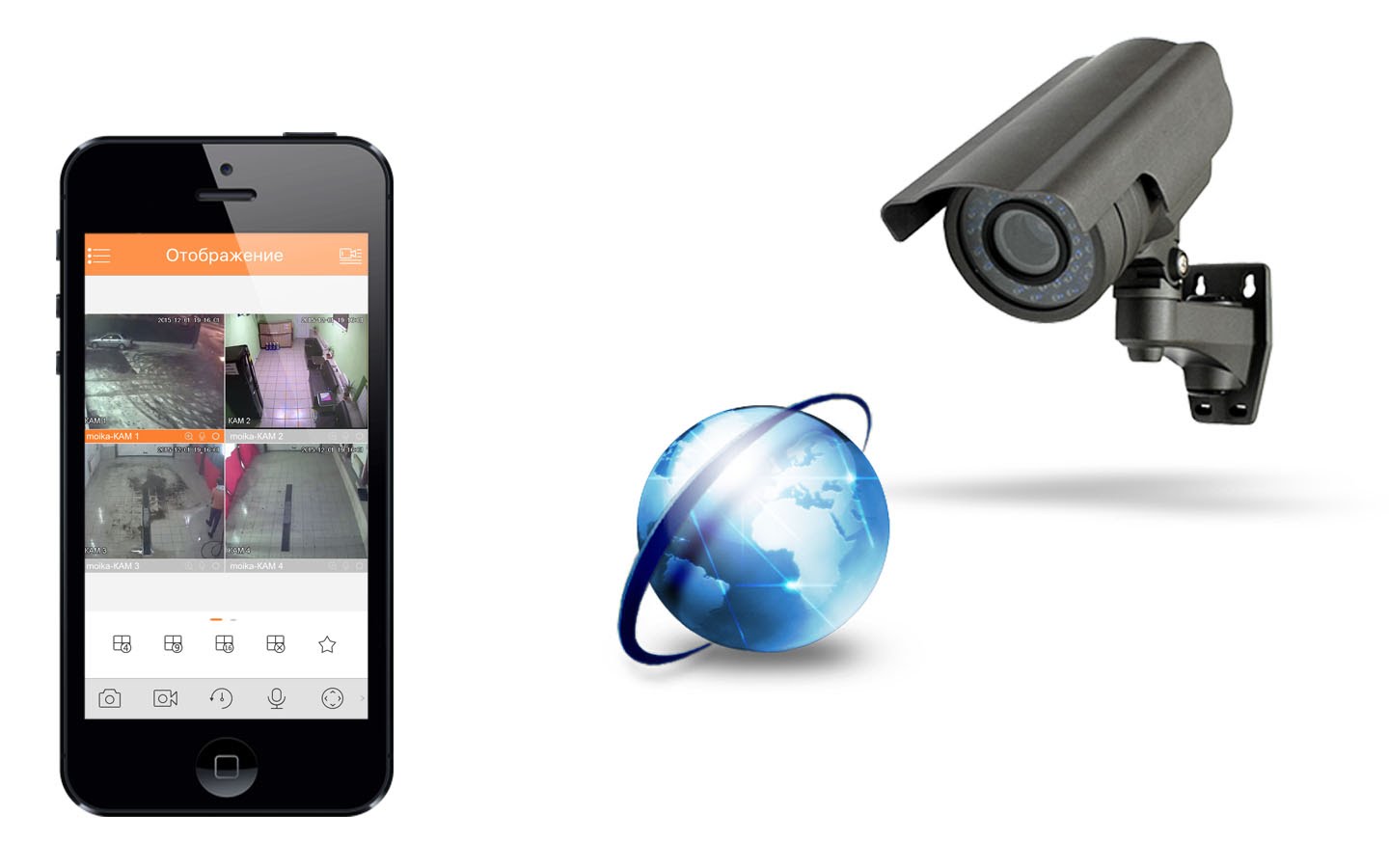
Чтобы следить за видео-потоками с помощью своего смартфона, нужно установить программное обеспечение на свое устройство. Существует много программ предназначенных для этих целей, например, gDMSS Lite.
Запускаем приложение на смартфоне и добавляем новое устройство. Для этого входим в «Устройства» и, после этого нажимаем P2P и вводим любое имя для устройства. После этого в строку «SN» нужно вписать серийный номер устройства, а в строках «Пользователь» и «Пароль» вводим стандартные пароль и логин «admin». Когда закончили заполнять нужно, нажать на кнопку «Отображение», которая находится внизу. После этого камера должна появиться на смартфоне.
Настройка IP-камеры Dahua для удаленного просмотра через интернет
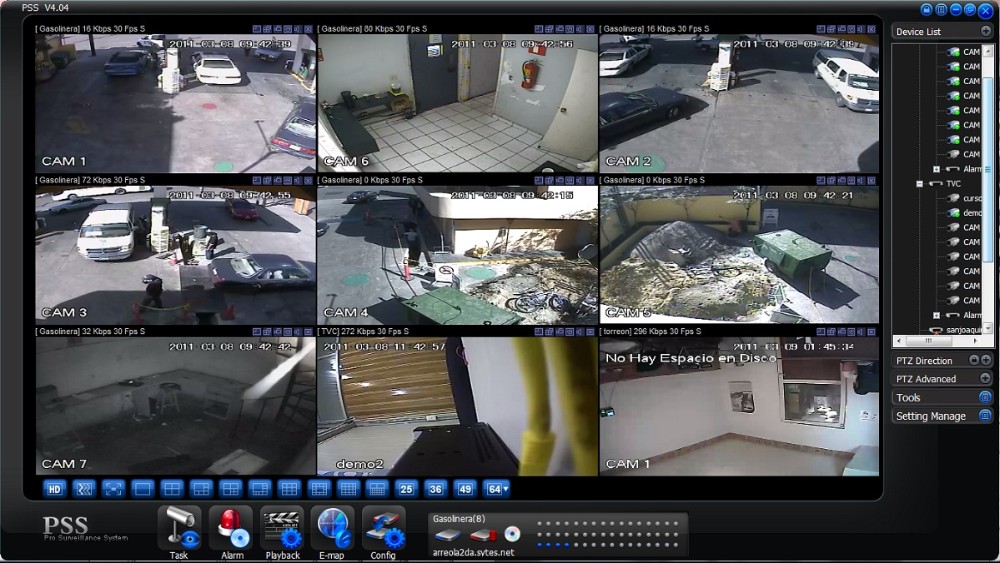
IP-камеры, подключенные к интернету, позволяют получать доступ к изображению и проводить наблюдения где бы вы не находились. Для этого нужно иметь внешний статичный IP. Чтобы узнать сетевой IP-адрес можно воспользоваться услугами других сервисов. Провайдер предоставит пользователю статический адрес при условии, что IP-адрес, указанный в свойствах локального подключения и адрес, который можно увидеть на сайте одинаковые. Если все совпадает, что проблем с доступом к видеопотокам через интернет быть недолжно.
Если вдруг IP-адреса различаются при подключении к интернету, то адрес является динамическим. Тогда, если невозможно подключить услугу статического IP адреса, придется прибегнуть к помощи сторонних сервисов, таким как DynDNS.
В принципе настройка ip-камер для удаленного просмотра с помощью интернета ничем принципиально не отличается от настройки для локальных сетей. Если приходится пользоваться специальными сервисами для работы с устройством, то нужно на них зарегистрироваться и, возможно внести какую-то плату, также может потребоваться дополнительная настройка. Например, на DynDNS нужно поменять IP на тот, который вам присвоил сервис. Также для решения проблем с динамическими IP-адресами можно воспользоваться облачными сервисами.
Читайте также:

